电脑输入法不能切换该怎么办
笔记本键盘打不出字及键盘失灵的处理方法

笔记本键盘打不出字,笔记本键盘失灵的处理方法∙ 1∙ 2∙ 34有一些刚买笔记本的朋友,对笔记本不是太熟悉,刚买回来觉得好好的,可是之后觉打不出字来了,按了一个外接键盘却可以,那么为什么笔记本键盘打不出字呢,小编给大家收集了相关的资料,希望能帮到大家。
原因一、部分字母打出来是数字,导致打不出1. 1Fn+NUMLOCK切换法我们先按住【Fn键】(Fn键一般在键盘的左下角),再按【Num Lk】(Num Lk 一般在右上角,F11键的上面,当然不同的笔记本所在位置有所不同),我们可以按这二个组合键进行字母变数字,这也是最常用的方法。
2. 2屏幕键盘切换法上面的方法一如果你的笔记本不能进行字母变数字切换,出现这种情况一是你的键盘按键有问题,二是软件兼容性的问题,这时我们就得通过另一种方法来进行笔记本键盘字母变数字,具体方法步骤如下:点击【开始】菜单,然后选择【程序】,然后选择【附件】,再选【择辅助工具】,找到【屏幕键盘】,进入屏幕键盘设置,在屏幕键盘的小键盘区有一个【NLK键】,点击这个键就以以了,这样就实现了笔记本键盘字母变数字的切换了。
END原因二、笔记本的输入法切换不了1. 1利用鼠标右键点击桌面右下角的输入法,然后在弹出的菜单中选择设置选项,如图所示:2. 2在弹出的界面中,我们选择不需要的输入法,然后点击删除即可,之后点击确定退出即可。
如图所示:END原因三、笔记本键盘出故障了1.首先可能用户粗心操作造成的。
硬件问题包括因为笔记本电脑小键盘数字键和字母键是整合在一起的,一般按fn Numlk 键可以智能切换到小数字键盘。
有的时候我们按字母键变成数字了的原因了。
所有买笔记本的看下说明书哦。
2.当然这个失误一下就解决了,但是如果还是没用的话,那么可能是按键失灵了,有的时候,我们按下键盘,会出现好多乱七八糟的的字母或数字。
那可能是其中有一个键被按下去了,没弹上来的原因,这样就对键盘逐一检查排除了。
笔记本电脑输入法不见了怎么弄出来

笔记本电脑输入法不见了怎么弄出来简介:在使用笔记本电脑过程中,有时我们可能会碰到输入法不见了的情况,这给我们带来了很大的困扰。
本文将为您介绍笔记本电脑输入法不见了的可能原因以及如何解决该问题的不同方法。
一、可能原因:1. 输入法快捷键被误操作关闭:在使用笔记本电脑时,我们可能会误操作快捷键,导致关闭了输入法。
2. 输入法设置被修改:有时,在系统更新或软件安装后,输入法设置会被修改,从而导致输入法不见。
二、解决方法:1. 检查输入法快捷键:第一步:按下“Win + 空格”组合快捷键,切换输入法。
第二步:如果输入法弹出框没有显示,先松开“Win”键,再按住“Shift + Alt”键组合,看是否能够切换输入法。
第三步:如果输入法还是不见,点击桌面右下角的“输入法切换”图标,选择需要的输入法。
2. 恢复默认输入法设置:第一步:点击桌面右下角的“输入法切换”图标,选择“偏好设置”。
第二步:在打开的窗口中,选择“语言栏”选项卡。
第三步:在“语言栏”选项卡中,点击“复原默认值”按钮,然后点击“确定”保存更改。
第四步:重新启动电脑,看看输入法是否恢复正常。
3. 更新或重新安装输入法:第一步:打开“控制面板”,选择“时钟、语言和区域”。
第二步:在打开的窗口中,选择“区域和语言”。
第三步:在“区域和语言”窗口中,选择“键盘和语言”选项卡,点击“更改键盘”。
第四步:在“文本服务和输入语言”窗口中,点击“添加”按钮,选择需要的输入法。
第五步:如果输入法已存在,但出现问题,可以尝试选择该输入法,然后点击“删除”按钮,再重新添加。
第六步:点击“应用”和“确定”按钮,然后重新启动电脑,查看输入法是否恢复。
4. 更新系统:第一步:点击“开始菜单”图标,选择“设置”。
第二步:在打开的窗口中,选择“更新和安全”。
第三步:在“更新和安全”窗口中,选择“Windows 更新”。
第四步:点击“检查更新”按钮,让系统自动检查并更新可用的更新。
电脑打不出字的问题解答

电脑打不出字怎么办?问题1:语言栏不能正常切换,输入法,切换不过来,切换后,没反应可能是你的操作时间稍长,缓存已满,会造成语言栏不能正常切换、右键无反应、文件夹内容出现错乱等等故障,一般通过重启就可解决问题。
出现这种现象的原因还有:1、使用QQ这个软件与系统不兼容引起的,卸载,在重新下载安装。
2、打开程序太多互相干扰,关闭一切程序(不要打开过多的网页),包括杀毒软件的监控,不要幕后杀毒,用超级兔子及时清理系统垃圾。
3、操作一会缓存已满(包括打开网页过多),也会出现各种奇怪的故障,一般重启即可恢复。
4、可能是与系统中某个程序发生了冲突引起的,建议你将出故障前下载的软件、插件、输入法,全部卸载,5、可能是注册表受损造成的,开机按F8进入安全模式后在退出,在进入正常模式(修复注册表)。
6、如果故障依旧,请你用系统自带的系统还原,还原到你没有出现这次故障的时候修复(如果正常模式恢复失败,请开机按F8进入到安全模式中使用系统还原)。
解答:1.输入法错误,或者输入法启动项被删除。
告诉你个应急的办法,按ctrl+空格键,一般能调出智能ABC来,具体的解决办法,建议全面系统查毒,或者重新做一下系统。
2.你可以这么试一下按住CTRL键在敲一下空格,就能调出输入法,你试着看能不能打出字来。
问题2:我的电脑上的语言栏,不见了没有办法打字了,怎么样恢复语言栏.解答:1.右键菜单栏,调出任务管理器,在文件里新建个进程,名字为CTFMON.EXE确定就OK了.最后右键菜单栏,一第一工具,把语言栏点掉,在点上对号就出来了2.在控制面版找到“区域和语言选项”--在“语言”的--“设置”里面自己设置一下问题3:我电脑不知道为什么,开机大约2小时吧,玩游戏的时候就开始打不出字,QQ可以打字,但是游戏打不了,百度的也打不了.解答:1:单击[开始]→[运行],键入[ctfmon]回车。
2:单击[开始]→[运行]键入[msconfig]回车,运行[系统配置实用程序]在[启动]里把[Ctfmon.exe]选中,单击[确定],然后注销或重新启动应该就可以了。
电脑无法使用输入法怎么办
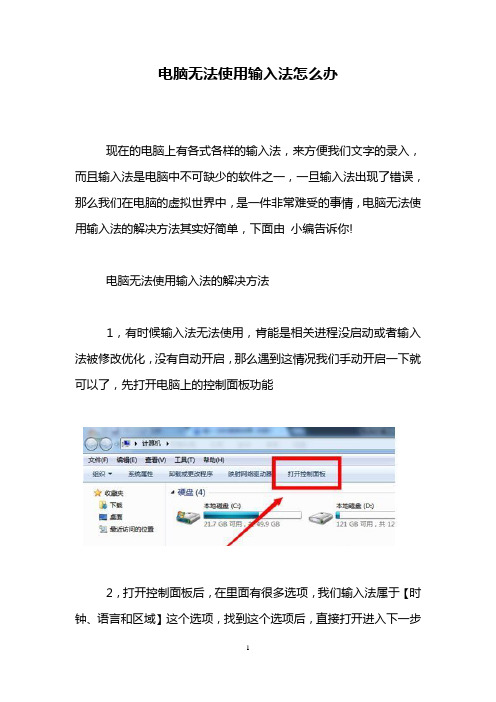
电脑无法使用输入法怎么办现在的电脑上有各式各样的输入法,来方便我们文字的录入,而且输入法是电脑中不可缺少的软件之一,一旦输入法出现了错误,那么我们在电脑的虚拟世界中,是一件非常难受的事情,电脑无法使用输入法的解决方法其实好简单,下面由小编告诉你!电脑无法使用输入法的解决方法1,有时候输入法无法使用,肯能是相关进程没启动或者输入法被修改优化,没有自动开启,那么遇到这情况我们手动开启一下就可以了,先打开电脑上的控制面板功能2,打开控制面板后,在里面有很多选项,我们输入法属于【时钟、语言和区域】这个选项,找到这个选项后,直接打开进入下一步设置3,打开时钟语言和区域后,直接看区域和语言这个分类,在这个分类的类目下,有一个【更改键盘和其他输入法】直接打开4,打开后呢,就是打开了你的输入法属性了,看一下里面有没有你的输入法,如果没有的话,点击旁边的【添加】重新添加一下你的输入法就可以了。
【第三方软件修复】1,如果你已经添加了输入法,仍不能打字的话或者说你觉得上面办法比较麻烦,那么可以借助一些第三方软件进行修复,先打开腾讯电脑管家——工具箱——电脑诊所功能2,打开电脑诊所后,在里面有一个【系统综合】分类,在里面就有一个【输入法无法使用】的选项,你直接点击,然后选择里面的【立即修复】这样就可以解决问题了【注意事项】1,还有时候,出现输入法总是无法使用,是因为系统冲突导致的2,电脑输入法在修复之后,一定要重启电脑才可以生效的看了“电脑无法使用输入法怎么办”的人还看了1.输入法不能打中文怎么办2.输入法无法打出中文怎么办3.win7输入法不能用怎么解决4.win7输入法不能用怎么办5.win7输入法无法输入中文怎么办6.电脑输入法不能切换怎么办7.win7中搜狗输入法不能用怎么办8.笔记本输入法不能打出汉字怎么办。
360输入法

如果还是不行就只有把输入法彻底从电脑中卸载了.然后在去下载..重新设置.这个一般是没办法的时候才用..方法如下
在“Windows/ime”“system32/ime“文件夹里我们可将“chtime”、 “imjp8_1”、“imkr6_1”三个目录删除(不能删除目录的活,就只删里面的文件),它们分别是繁体中文、法下载进去就好了..那些文件都很小的.. 切忌 只要不是到了最后不要随意卸载输入法...
希望你早日解决......
智能ABC:Winabc.*
郑码:Winzm.*。:Winbx.*
还有其它的ime文件,自已搜一下就是了。想知道它们是什么输入法,可以下载一个ResHacker把开看看,再把相同文件名(不含后序)的也搜出来就行了
不想再见到那些名称可以在注册表里删除。(搜它的名字就可以了)
小纸条
楼主选择的最佳答案
点右下角输入法的图表..点右键.选择设置..在已安装的服务框中选择你要删除的然后点右边的删除就OK了.............
至于你的SHIFT+CRTL不能切换给你一个办法.也是在那里设置的
输入法无法切换最好解决方法 首先任务栏上的输入法图标上点右键选择设置。 然后选择键设置,双击第一个“在不同的输入语言之间切换”先勾选“切换输入语言”下面选择左手ALT。取消右边“切换键盘布局”前的勾。 然后进入“中文(简体)输入法 - 输入法/非输入法切换”,取消“启用按键顺序”前的勾。一路都确定后推出设置。 再次进入设置,进入“在不同的输入语言之间切换”,把右边那个打上勾。确定后退出。
为什么在360浏览器中,常常无法切换输入法? 在360浏览器中,常常无法切换输入法。无论用键盘还是鼠标。这个毛病与IE一样。
如何解决电脑输入法无法切换输入法错乱
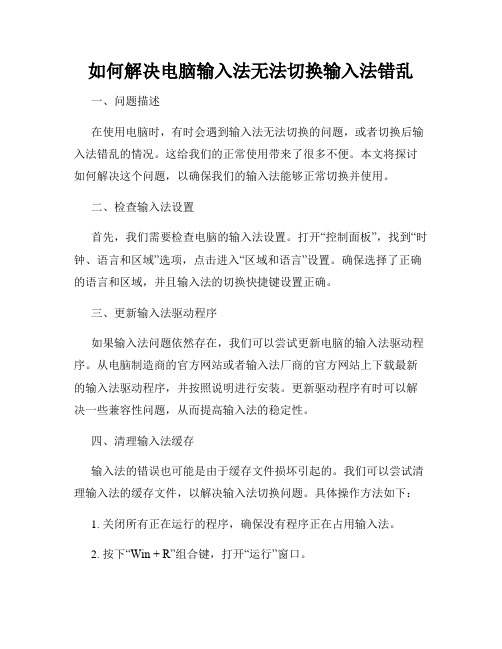
如何解决电脑输入法无法切换输入法错乱一、问题描述在使用电脑时,有时会遇到输入法无法切换的问题,或者切换后输入法错乱的情况。
这给我们的正常使用带来了很多不便。
本文将探讨如何解决这个问题,以确保我们的输入法能够正常切换并使用。
二、检查输入法设置首先,我们需要检查电脑的输入法设置。
打开“控制面板”,找到“时钟、语言和区域”选项,点击进入“区域和语言”设置。
确保选择了正确的语言和区域,并且输入法的切换快捷键设置正确。
三、更新输入法驱动程序如果输入法问题依然存在,我们可以尝试更新电脑的输入法驱动程序。
从电脑制造商的官方网站或者输入法厂商的官方网站上下载最新的输入法驱动程序,并按照说明进行安装。
更新驱动程序有时可以解决一些兼容性问题,从而提高输入法的稳定性。
四、清理输入法缓存输入法的错误也可能是由于缓存文件损坏引起的。
我们可以尝试清理输入法的缓存文件,以解决输入法切换问题。
具体操作方法如下:1. 关闭所有正在运行的程序,确保没有程序正在占用输入法。
2. 按下“Win + R”组合键,打开“运行”窗口。
3. 输入“%appdata%”并回车,打开应用程序数据文件夹。
4. 找到并打开相应的输入法文件夹,删除所有缓存文件。
5. 重新启动电脑,尝试切换输入法,看是否问题得到解决。
五、修复操作系统如果以上方法都无法解决输入法问题,我们可以尝试修复操作系统。
操作系统中的一些错误可能导致输入法无法正常切换。
具体操作方法如下:1. 打开“控制面板”,找到“程序”选项。
2. 在“程序和功能”下找到“启动或关闭Windows功能”选项,并点击进入。
3. 在弹出的窗口中找到“语言包”或“输入语言”,取消勾选。
4. 确认后重启电脑,然后再次返回“启动或关闭Windows功能”。
5. 重新勾选“语言包”或“输入语言”,点击确定。
6. 重启电脑后,检查输入法切换是否正常。
六、使用专业工具修复如果以上方法仍然无法解决问题,我们可以尝试使用专业的输入法修复工具来修复输入法错误。
电脑不能切换输入法怎么办
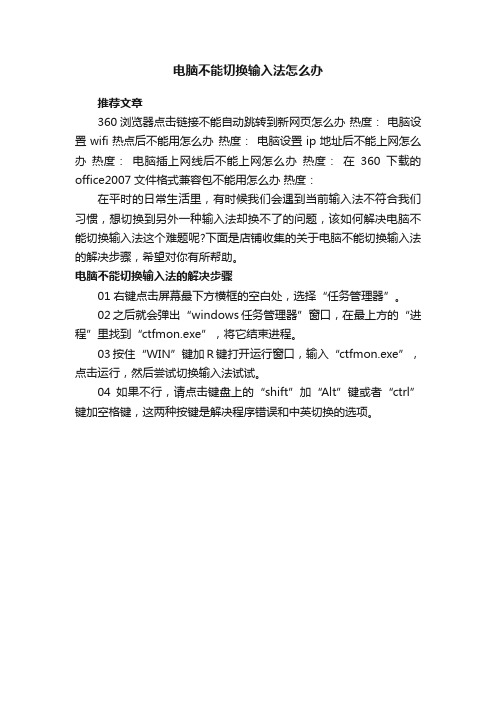
电脑不能切换输入法怎么办
推荐文章
360浏览器点击链接不能自动跳转到新网页怎么办热度:电脑设置wifi热点后不能用怎么办热度:电脑设置ip地址后不能上网怎么办热度:电脑插上网线后不能上网怎么办热度:在360下载的office2007文件格式兼容包不能用怎么办热度:
在平时的日常生活里,有时候我们会遇到当前输入法不符合我们习惯,想切换到另外一种输入法却换不了的问题,该如何解决电脑不能切换输入法这个难题呢?下面是店铺收集的关于电脑不能切换输入法的解决步骤,希望对你有所帮助。
电脑不能切换输入法的解决步骤
01右键点击屏幕最下方横框的空白处,选择“任务管理器”。
02之后就会弹出“windows任务管理器”窗口,在最上方的“进程”里找到“ctfmon.exe”,将它结束进程。
03按住“WIN”键加R键打开运行窗口,输入“ctfmon.exe”,点击运行,然后尝试切换输入法试试。
04如果不行,请点击键盘上的“shift”加“Alt”键或者“ctrl”键加空格键,这两种按键是解决程序错误和中英切换的选项。
电脑切换搜狗输入法很卡怎么办
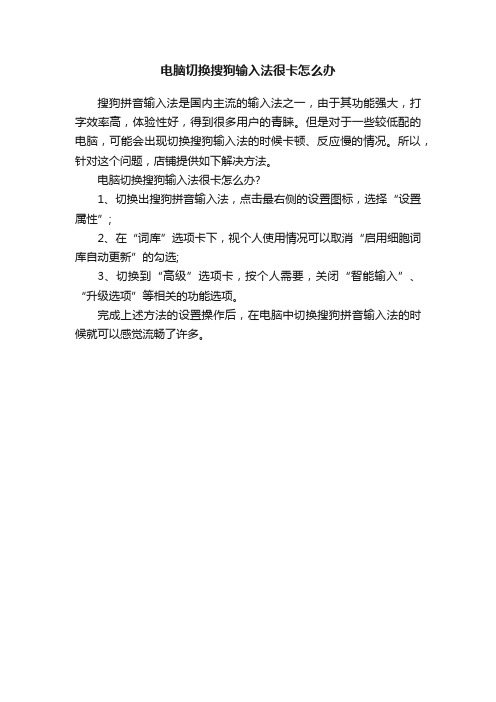
电脑切换搜狗输入法很卡怎么办
搜狗拼音输入法是国内主流的输入法之一,由于其功能强大,打字效率高,体验性好,得到很多用户的青睐。
但是对于一些较低配的电脑,可能会出现切换搜狗输入法的时候卡顿、反应慢的情况。
所以,针对这个问题,店铺提供如下解决方法。
电脑切换搜狗输入法很卡怎么办?
1、切换出搜狗拼音输入法,点击最右侧的设置图标,选择“设置属性”;
2、在“词库”选项卡下,视个人使用情况可以取消“启用细胞词库自动更新”的勾选;
3、切换到“高级”选项卡,按个人需要,关闭“智能输入”、“升级选项”等相关的功能选项。
完成上述方法的设置操作后,在电脑中切换搜狗拼音输入法的时候就可以感觉流畅了许多。
解决电脑输入法无法切换的问题

解决电脑输入法无法切换的问题电脑输入法是我们在使用电脑时经常需要依赖的工具之一,它能够帮助我们快速、准确地输入文字。
然而,有时我们会遇到电脑输入法无法切换的问题,给我们的使用带来一定的困扰。
本文将探讨电脑输入法无法切换的原因,并提供一些解决该问题的方法。
一、原因分析电脑输入法无法切换的问题可能有多种原因,下面将列举几种常见的原因及解决方法:1. 输入法软件错误:输入法软件本身可能存在故障或错误,导致无法正常切换。
解决方法是重新安装输入法软件,或者升级到最新版本。
2. 系统设置问题:电脑的系统设置可能影响到输入法切换。
需要检查系统的语言设置和输入法选项,确保设置正确。
3. 快捷键冲突:如果电脑上已经设置了其他快捷键与输入法切换的快捷键冲突,也会导致无法切换。
解决办法是修改或取消其他快捷键的设置,避免冲突。
4. 输入法切换器问题:有时候输入法切换器本身可能存在问题,需要重新设置或更换输入法切换器。
二、解决方法根据以上的原因分析,下面提供一些解决电脑输入法无法切换的问题的方法,供大家参考:1. 重新安装输入法软件:在控制面板中找到输入法软件相关的选项,将其卸载,然后重新下载并安装最新版本的输入法软件。
2. 检查系统设置:在系统设置中检查语言设置和输入法选项,确保选择了正确的输入法,以及设置了正确的切换方式。
3. 修改快捷键设置:打开系统设置,找到快捷键设置选项,查看是否与输入法切换的快捷键冲突,如果有冲突,修改或取消其他快捷键的设置。
4. 更换输入法切换器:如果输入法切换器本身存在问题,可以考虑使用其他输入法切换器来代替,或者升级到最新版本的切换器。
总结:电脑输入法无法切换是一个常见的问题,在使用电脑时会给我们带来一定的困扰。
然而,通过分析问题的原因并采取对应的解决方法,我们可以很好地解决这个问题。
希望本文提供的解决方法能够帮助到需要的读者,使他们能够更加便捷地使用电脑输入法。
注意:以上解决方法仅供参考,具体解决步骤可能会因不同电脑和操作系统而有所差异。
输入法无法切换的解决方法
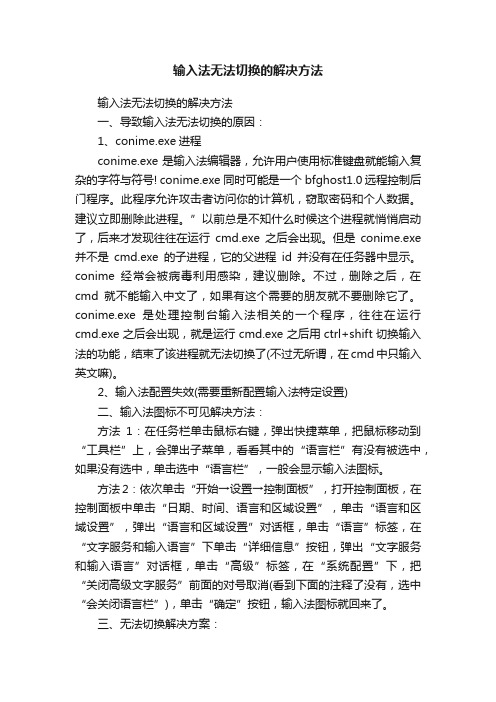
输入法无法切换的解决方法输入法无法切换的解决方法一、导致输入法无法切换的原因:1、conime.exe进程conime.exe是输入法编辑器,允许用户使用标准键盘就能输入复杂的字符与符号! conime.exe同时可能是一个bfghost1.0远程控制后门程序。
此程序允许攻击者访问你的计算机,窃取密码和个人数据。
建议立即删除此进程。
”以前总是不知什么时候这个进程就悄悄启动了,后来才发现往往在运行cmd.exe之后会出现。
但是conime.exe 并不是cmd.exe的子进程,它的父进程id并没有在任务器中显示。
conime经常会被病毒利用感染,建议删除。
不过,删除之后,在cmd就不能输入中文了,如果有这个需要的朋友就不要删除它了。
conime.exe是处理控制台输入法相关的一个程序,往往在运行cmd.exe之后会出现,就是运行cmd.exe之后用ctrl+shift切换输入法的功能,结束了该进程就无法切换了(不过无所谓,在cmd中只输入英文嘛)。
2、输入法配置失效(需要重新配置输入法特定设置)二、输入法图标不可见解决方法:方法1:在任务栏单击鼠标右键,弹出快捷菜单,把鼠标移动到“工具栏”上,会弹出子菜单,看看其中的“语言栏”有没有被选中,如果没有选中,单击选中“语言栏”,一般会显示输入法图标。
方法2:依次单击“开始→设置→控制面板”,打开控制面板,在控制面板中单击“日期、时间、语言和区域设置”,单击“语言和区域设置”,弹出“语言和区域设置”对话框,单击“语言”标签,在“文字服务和输入语言”下单击“详细信息”按钮,弹出“文字服务和输入语言”对话框,单击“高级”标签,在“系统配置”下,把“关闭高级文字服务”前面的对号取消(看到下面的注释了没有,选中“会关闭语言栏”),单击“确定”按钮,输入法图标就回来了。
三、无法切换解决方案:1、尝试任务管理器里把ctfmon.exe结束掉,再运行。
或者到路径:c:windows\\system32\\ctfmon.exe运行一下,修复启动项,开始--运行--msconfig--boot.ini--启动选项--将ctfmon前复选框打上挑,重起即可。
输入法不能切换是怎么回事

输入法不能切换是怎么回事输入法是我们在使用电脑或移动设备进行文字输入时常用的工具之一。
然而,有时候我们会遇到输入法不能切换的问题,这给我们的文字输入带来了很多不便。
那么,导致输入法不能切换的原因是什么呢?下面我们来仔细探讨一下。
1. 键盘设置问题首先,输入法不能切换可能是由于键盘设置问题引起的。
在某些操作系统中,例如Windows系统,键盘设置会直接影响到输入法的切换。
如果你的键盘设置没有正确配置,就有可能无法切换到其他输入法。
解决这个问题的方法是打开控制面板或设置界面,找到键盘设置选项,并确保已经正确选择了需要的输入法。
2. 输入法设置问题除了键盘设置,输入法自身的设置也可能导致不能切换。
有时候,我们可能会在输入法设置中将某个输入法设置为默认输入法,这就导致其他输入法无法切换。
解决这个问题的方法是打开输入法设置界面,检查默认输入法设置,并选择需要的输入法作为默认。
3. 快捷键冲突快捷键冲突也是导致输入法不能切换的常见问题之一。
在某些情况下,系统或软件可能会将某个快捷键与输入法切换的快捷键冲突,导致无法正常切换输入法。
解决这个问题的方法是修改或禁用冲突的快捷键,使其不再影响输入法切换。
4. 软件冲突除了快捷键冲突,某些软件也可能与输入法切换产生冲突,导致无法正常切换。
例如,某些输入法软件可能会自带一个输入法切换功能,与系统自带的输入法切换功能相冲突。
解决这个问题的方法是关闭或卸载冲突的软件,或者在软件设置中禁用其自带的输入法切换功能。
5. 硬件故障输入法不能切换问题的最后一个可能原因是硬件故障。
如果你使用的是外接键盘,有可能键盘本身存在问题,导致无法正常进行输入法切换。
解决这个问题的方法是检查键盘连接是否良好,或者尝试连接其他键盘以排除硬件故障。
综上所述,输入法不能切换可能是由于键盘设置问题、输入法设置问题、快捷键冲突、软件冲突或硬件故障等原因引起的。
遇到这种问题时,我们可以先检查键盘和输入法的设置,确保其正确配置;然后检查是否存在快捷键冲突或软件冲突,必要时进行适当调整或屏蔽;最后,如果以上方法都无法解决问题,可以考虑检查硬件是否存在故障,并进行相应的修复或更换。
如何解决电脑输入法无法切换输入法错乱无效

如何解决电脑输入法无法切换输入法错乱无效电脑输入法是我们日常使用电脑时必不可少的工具。
然而,有时我们会遇到电脑输入法无法切换、切换后输入法错乱或无效的问题,给我们的正常使用带来了困扰。
本文将介绍一些解决这些问题的方法,帮助大家顺利使用电脑输入法。
一、更新电脑系统在遇到输入法切换问题时,首先我们可以尝试更新电脑系统。
操作系统的更新会修复一些已知的问题,包括输入法切换问题。
我们可以通过以下步骤来更新电脑系统:1. 打开系统设置:点击开始菜单,选择“设置”。
2. 进入“更新与安全”选项:在设置窗口中,点击“更新与安全”选项。
3. 检查更新:在“更新与安全”窗口中,点击“检查更新”按钮,系统会自动检测并下载最新的更新。
4. 安装更新:更新下载完成后,点击“安装”,等待系统完成更新。
通过更新电脑系统,我们有可能解决输入法切换问题,使输入法正常工作。
二、重新安装输入法如果更新系统后输入法问题依然存在,我们可以尝试重新安装输入法。
重新安装输入法可以修复输入法文件的可能损坏,解决输入法切换问题。
具体步骤如下:1. 打开控制面板:点击开始菜单,选择“控制面板”。
2. 进入语言选项:在控制面板窗口中,选择“区域和语言”选项。
3. 点击“更改键盘”按钮:在“区域和语言”窗口中,点击“更改键盘”按钮。
4. 移除已有输入法:在“文本服务和输入语言”窗口中,选择已有的输入法,点击“删除”按钮。
5. 添加新的输入法:点击“添加”按钮,选择需要安装的输入法,并按照提示进行安装。
重新安装输入法后,我们可以尝试切换输入法,看是否能够正常工作。
三、检查输入法设置输入法切换问题也可能是由于输入法设置错误引起的。
我们可以通过检查输入法设置来解决输入法切换问题。
以下是一些常见的输入法设置:1. 默认输入法设置:点击开始菜单,选择“设置”,进入“时间和语言”选项,点击“区域和语言”选项,确保所需的输入法为默认输入法。
2. 快捷键设置:右键点击任务栏上的输入法图标,选择“选项”,进入输入法设置界面,检查快捷键是否设置正确。
Win10系统电脑输入法快捷键无法切换输入法的问题
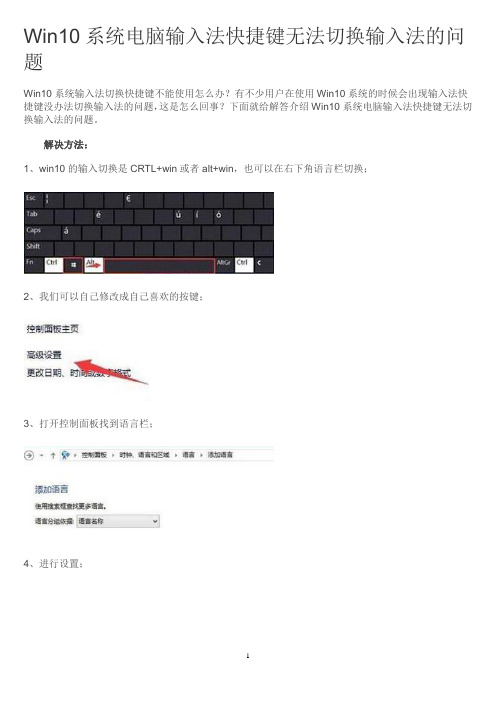
Win10系统电脑输入法快捷键无法切换输入法的问题
Win10系统输入法切换快捷键不能使用怎么办?有不少用户在使用Win10系统的时候会出现输入法快捷键没办法切换输入法的问题,这是怎么回事?下面就给解答介绍Win10系统电脑输入法快捷键无法切换输入法的问题。
解决方法:
1、win10的输入切换是CRTL+win或者alt+win,也可以在右下角语言栏切换;
2、我们可以自己修改成自己喜欢的按键;
3、打开控制面板找到语言栏;
4、进行设置;
5、修改之后点击确定;
6、如果还是不能切换就需要到计算机管理修复了;
7、找到这个文件点击运行就可以了。
输入法无法用Ctrl+Shift组合键切换
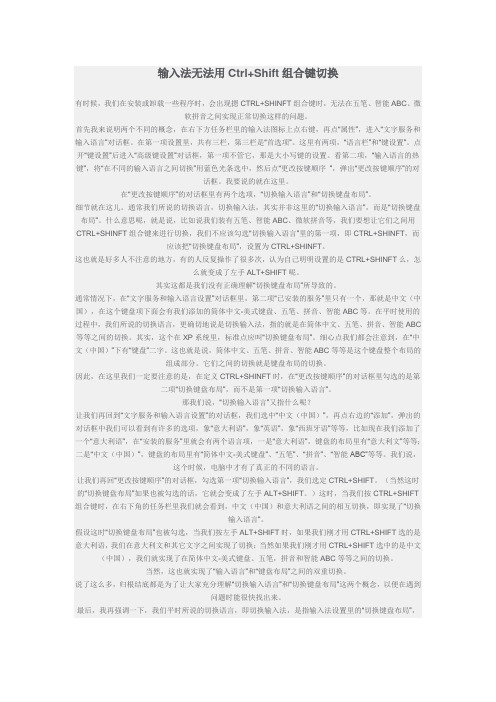
输入法无法用Ctrl+Shift组合键切换有时候,我们在安装或卸载一些程序时,会出现摁CTRL+SHINFT组合键时,无法在五笔、智能ABC、微软拼音之间实现正常切换这样的问题。
首先我来说明两个不同的概念,在右下方任务栏里的输入法图标上点右键,再点“属性”,进入“文字服务和输入语言”对话框。
在第一项设置里,共有三栏,第三栏是“首选项”。
这里有两项,“语言栏”和“键设置”。
点开“键设置”后进入“高级键设置”对话框,第一项不管它,那是大小写键的设置。
看第二项,“输入语言的热键”,将“在不同的输入语言之间切换”用蓝色光条选中,然后点“更改按键顺序”,弹出“更改按键顺序”的对话框。
我要说的就在这里。
在“更改按键顺序”的对话框里有两个选项,“切换输入语言”和“切换键盘布局”。
细节就在这儿。
通常我们所说的切换语言,切换输入法,其实并非这里的“切换输入语言”,而是“切换键盘布局”。
什么意思呢,就是说,比如说我们装有五笔、智能ABC、微软拼音等,我们要想让它们之间用CTRL+SHINFT组合键来进行切换,我们不应该勾选“切换输入语言”里的第一项,即CTRL+SHINFT,而应该把“切换键盘布局”,设置为CTRL+SHINFT。
这也就是好多人不注意的地方,有的人反复操作了很多次,认为自己明明设置的是CTRL+SHINFT么,怎么就变成了左手ALT+SHIFT呢。
其实这都是我们没有正确理解“切换键盘布局”所导致的。
通常情况下,在“文字服务和输入语言设置”对话框里,第二项“已安装的服务”里只有一个,那就是中文(中国),在这个键盘项下面会有我们添加的简体中文-美式键盘、五笔、拼音、智能ABC等。
在平时使用的过程中,我们所说的切换语言,更确切地说是切换输入法,指的就是在简体中文、五笔、拼音、智能ABC 等等之间的切换。
其实,这个在XP系统里,标准点应叫“切换键盘布局”。
细心点我们都会注意到,在“中文(中国)”下有“键盘”二字。
【2018最新】笔记本键盘输入法切换不了怎么办-精选word文档 (2页)
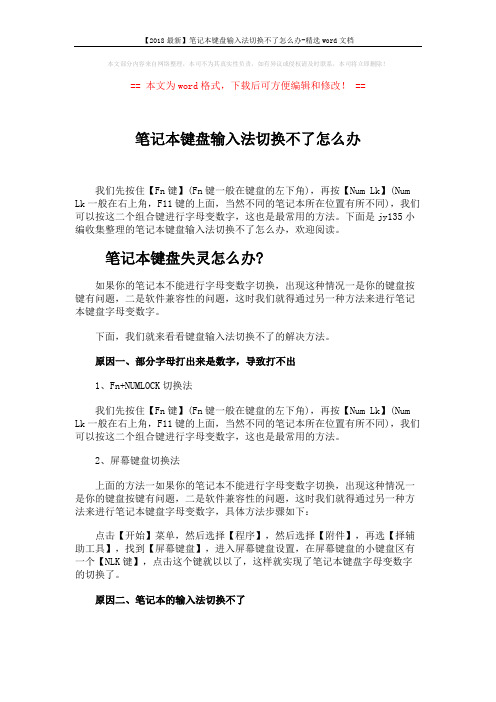
【2018最新】笔记本键盘输入法切换不了怎么办-精选word文档本文部分内容来自网络整理,本司不为其真实性负责,如有异议或侵权请及时联系,本司将立即删除!== 本文为word格式,下载后可方便编辑和修改! ==笔记本键盘输入法切换不了怎么办我们先按住【Fn键】(Fn键一般在键盘的左下角),再按【Num Lk】(Num Lk一般在右上角,F11键的上面,当然不同的笔记本所在位置有所不同),我们可以按这二个组合键进行字母变数字,这也是最常用的方法。
下面是jy135小编收集整理的笔记本键盘输入法切换不了怎么办,欢迎阅读。
笔记本键盘失灵怎么办?如果你的笔记本不能进行字母变数字切换,出现这种情况一是你的键盘按键有问题,二是软件兼容性的问题,这时我们就得通过另一种方法来进行笔记本键盘字母变数字。
下面,我们就来看看键盘输入法切换不了的解决方法。
原因一、部分字母打出来是数字,导致打不出1、Fn+NUMLOCK切换法我们先按住【Fn键】(Fn键一般在键盘的左下角),再按【Num Lk】(Num Lk一般在右上角,F11键的上面,当然不同的笔记本所在位置有所不同),我们可以按这二个组合键进行字母变数字,这也是最常用的方法。
2、屏幕键盘切换法上面的方法一如果你的笔记本不能进行字母变数字切换,出现这种情况一是你的键盘按键有问题,二是软件兼容性的问题,这时我们就得通过另一种方法来进行笔记本键盘字母变数字,具体方法步骤如下:点击【开始】菜单,然后选择【程序】,然后选择【附件】,再选【择辅助工具】,找到【屏幕键盘】,进入屏幕键盘设置,在屏幕键盘的小键盘区有一个【NLK键】,点击这个键就以以了,这样就实现了笔记本键盘字母变数字的切换了。
原因二、笔记本的输入法切换不了。
很多人的电脑经常出现输入法图标不见了怎么办

很多人的电脑经常出现输入法图标不见了怎么办?网友:我今天早上打开电脑。
不知为什么输入法图标不见了,很着急有很无奈怎么也找不着?用电脑鼠标在输入法语言栏上可选输入法,但用 ctrl+shift 就是无法切换出来输入法,没有一点反应?我个人总结了下输入法图标不见了怎么办的方法,常见的总共有5种:输入法图标不见了怎么办方法一:用ctrl+shift切换不起作用,可以用“ctrl+空格”键测试下。
输入法图标不见了怎么办方法二:用鼠标右击任务栏任意空白处-选择工具栏-在选语言栏画对号即可。
输入法图标不见了怎么办方法三:首先打开文字服务1.单击左下角开始,选择设置,再单击控制面板,然后双击“区域和语言选项”。
2.在语言选项卡上的“文字服务和输入语言”下,单击详细信息。
3.在首选项下,单击语言栏。
4,选择“关闭高级文字服务”复选框,,把里面的钩去掉后就显示输入法了。
输入法图标不见了怎么办方法四:其次设置语言栏的输入法1.单击开始,单击控制面板,然后双击“区域和语言选项”。
2.在语言选项卡上,在“文字服务和输入语言”下,单击详细信息。
3.在首选项下,单击语言栏。
4.选择“在桌面上显示语言栏”复选框。
如果您安装了文字服务,语言栏将自动显示。
但是,如果您关闭了语言栏,您可以使用此步骤重新显示它。
如果要将语言栏最小化到任务栏,右击任务栏上的语言图标,然后单击“设置",选择你要用的输入法添加就是了.输入法图标不见了怎么办方法五:任务栏----右击----工具栏---单击“语言栏”如果任务栏中没语言栏了,就先开始---运行---输入----ctfmon---确定输入法图标不见了怎么办方法六:如果还没有的话只能从注册表上来修改,单击“开始”,选择“运行”,输入“regedit”打开注册表编辑器,定位到HKEY_CURRENT_USERSoftwareMicrosoft WindowsCurrentVersionRun,然后在右边点击鼠标右键,选择新建—字符串值,在名称里面输入ctfmon.exe,双击ctfmon.exe,输入C:WindowsSystem32ctfmon.exe,重新启动计算机,问题可以解决。
华硕笔记本输入法设置
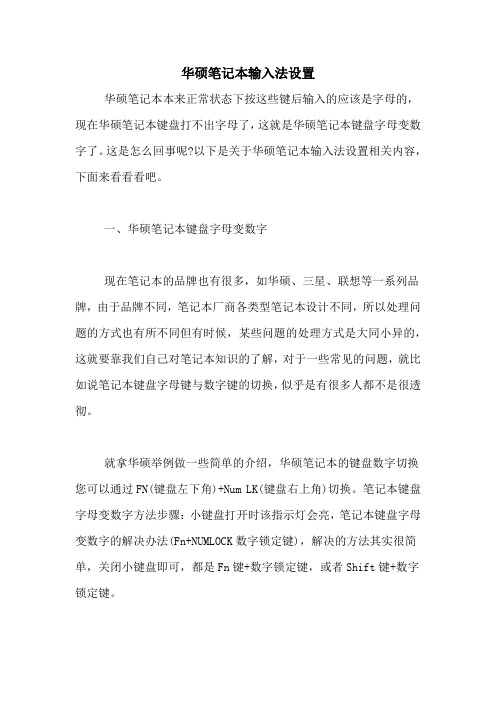
华硕笔记本输入法设置华硕笔记本本来正常状态下按这些键后输入的应该是字母的,现在华硕笔记本键盘打不出字母了,这就是华硕笔记本键盘字母变数字了。
这是怎么回事呢?以下是关于华硕笔记本输入法设置相关内容,下面来看看看吧。
一、华硕笔记本键盘字母变数字现在笔记本的品牌也有很多,如华硕、三星、联想等一系列品牌,由于品牌不同,笔记本厂商各类型笔记本设计不同,所以处理问题的方式也有所不同但有时候,某些问题的处理方式是大同小异的,这就要靠我们自己对笔记本知识的了解,对于一些常见的问题,就比如说笔记本键盘字母键与数字键的切换,似乎是有很多人都不是很透彻。
就拿华硕举例做一些简单的介绍,华硕笔记本的键盘数字切换您可以通过FN(键盘左下角)+Num LK(键盘右上角)切换。
笔记本键盘字母变数字方法步骤:小键盘打开时该指示灯会亮,笔记本键盘字母变数字的解决办法(Fn+NUMLOCK数字锁定键),解决的方法其实很简单,关闭小键盘即可,都是Fn键+数字锁定键,或者Shift键+数字锁定键。
这只是小且简单的介绍,更多的还是要靠自己怎么去处理,要想成为笔记本高手,就必须掌握足够的专业知识,不仅要能够处理问题,还要知道问题的产生原因,这样,不仅仅就只是处理问题了,还增加了自己的知识。
不同产品的笔记本有着不同的问题处理方式,但差别并不是很大,我们在遇到问题时,不能自己盲目去解决,免得丢失一些自己的重要资料,如果自己不能解决,可以去找身边专业的朋友帮忙。
二、华硕笔记本键盘组合键Fn+F1: 进入待命或是休眠模式Fn+F2:开启内置无线网络功能Fn+F5: 调暗液晶显示屏亮度Fn+F6: 调亮液晶显示屏亮度Fn+F7: 液晶显示屏背光光源开关Fn+F8: 切换为液晶显示屏显示,外接显示器或电视Fn+F9:开启或关闭“触摸板”功能Fn+F10: 静音开关(仅适用于Windows系统下)Fn+F11: 降低音量(仅适用于Windows系统下)Fn+F12:提高音量(仅适用于Windows系统下)Fn+Del: 开启或关闭“锁定滚动条”功能Fn+Ins: 启用内建数字键盘。
搜狗输入法不能用怎么办

搜狗输入法不能用怎么办搜狗输入法不能用怎么办被誉为是最常用也是功能最为强大的输入法之一搜狗输入法,可以说也是深受广大用户使用。
当然,我们在使用过程中,也是容易出现故障。
比如说,最近有用户在反馈,自己的win7 64位旗舰版的搜狗输入法突然无法使用了,这是怎么回事呢?今天,店铺给大家带来搜狗输入法不能用的解决方法,希望可以帮到大家。
搜狗输入法不能用怎么办11.首先,咱们可以自己来测试一下,搜狗输入法是在所有地方都无法使用,还是在某个软件中无法使用,如果是后者的话,店铺建议大家进入该软件,然后依次点击文件-选项-高级,然后在其中将输入法控制处于活动状态的勾选去掉即可。
2.如果搜狗输入法在其他地方也无法使用的话,那就有可能是咱们不小心将高级语言服务关闭掉了,咱们进入到控制面板中,然后点击时钟、语言和区域,最后在区域与语言设置的方框中,将“关闭高级语言服务”的勾选去掉即可。
3.最后一种情况就是由于软件不兼容造成的,大家只需要将该软件找出来并删除掉就可以了。
搜狗输入法不能用怎么办21、按shift键或者ctrl+空格键尝试改变输入模式。
有些时候打字出现英文字母并没有问题,只是模式没有调整好,尝试按shift键表示把英文与汉字之间的切换。
同时按住ctrl+空格键表示的是跳转到中文输入模式,这是最简单的操作,如果仍然不能解决请尝试第二、第三种方法。
2、搜狗输入法修复。
右键点击搜狗输入法图标,以此选择管理/修复输入法——输入法修复器。
在弹出的界面上点击一键修复按钮,系统会自动完成修复,把输入法本身的问题一一修复。
等待自动完成时尝试输入,并且按住ctrl+空格键,输入法会自动转到中文输入模式,问题解决了。
3、输入法管理法解决。
仍像第二种方式一样,右键依次选择选择管理/修复输入法——输入法管理器,在弹框中选中搜狗输入法,并且点击界面上的`设为默认输入法,并且点击确定。
这种方法是表示将所有输入法重新梳理,系统会自动重启输入法,并且以搜狗输入法为首选,问题也能得到解决.搜狗输入法不能用怎么办31、首先,在你的电脑中找到搜狗输入法,启动它,然后右键点击它;2、如果你没有找到,就在开始菜单中找到搜狗输入法;3、然后找到输入法的设置程序,打开,如果你可以直接找到输入法的修复程序,就直接打开进行修复;4、如果你没有找到,也没关系,就打开设置页面,然后在页面找到输入法修复的选项;5、然后同样可以打开修复的页面,然后点击开始修复,进行程序的修复;6、很快就可以修复完成了,这是ctrl+shift切换输入法,就可以正常使用了;7、如果修复没有能帮你解决问题,那么建议你重新安装一下程序,应该就可以了,重新安装可能稍微麻烦,你可以根据自己选择解决问题。
搜狗输入法无法使用不能输入中文该怎么办?
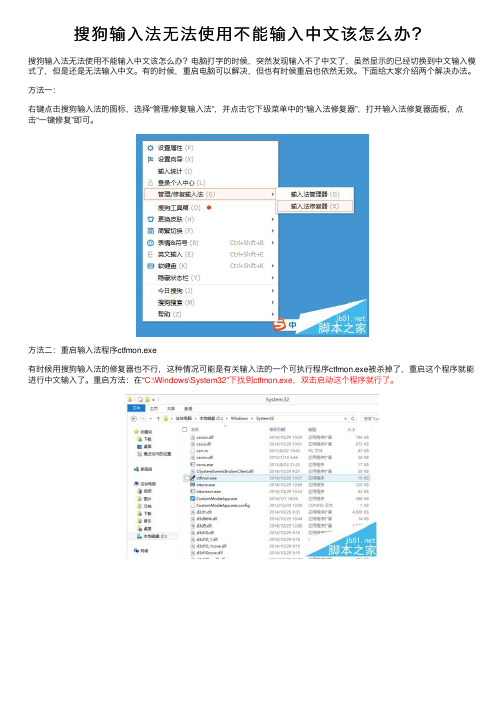
搜狗输⼊法⽆法使⽤不能输⼊中⽂该怎么办?
搜狗输⼊法⽆法使⽤不能输⼊中⽂该怎么办?电脑打字的时候,突然发现输⼊不了中⽂了,虽然显⽰的已经切换到中⽂输⼊模式了,但是还是⽆法输⼊中⽂。
有的时候,重启电脑可以解决,但也有时候重启也依然⽆效。
下⾯给⼤家介绍两个解决办法。
⽅法⼀:
右键点击搜狗输⼊法的图标,选择“管理/修复输⼊法”,并点击它下级菜单中的“输⼊法修复器”,打开输⼊法修复器⾯板,点
击“⼀键修复”即可。
⽅法⼆:重启输⼊法程序ctfmon.exe
有时候⽤搜狗输⼊法的修复器也不⾏,这种情况可能是有关输⼊法的⼀个可执⾏程序ctfmon.exe被杀掉了,重启这个程序就能进⾏中⽂输⼊了。
重启⽅法:在“C:\Windows\System32”下找到ctfmon.exe,双击启动这个程序就⾏了。
- 1、下载文档前请自行甄别文档内容的完整性,平台不提供额外的编辑、内容补充、找答案等附加服务。
- 2、"仅部分预览"的文档,不可在线预览部分如存在完整性等问题,可反馈申请退款(可完整预览的文档不适用该条件!)。
- 3、如文档侵犯您的权益,请联系客服反馈,我们会尽快为您处理(人工客服工作时间:9:00-18:30)。
电脑输入法不能切换该
怎么办
Document serial number【UU89WT-UU98YT-UU8CB-UUUT-UUT108】
电脑输入法不能切换该怎么办很多用户在网上求助说输入法切换不了,按ctrl+shift或者ctrl+空格都不会出现输入法图标,不知道输入法不能切换怎么办。
今天巨盾安全工程师就接着上次的输入法图标不见了怎么办的话题,再为大家总结一下输入法不能切换是怎么回事。
大家可以先检查一下“键设置”中是不是通过ctrl+shift来切换,然后在进行其他操作。
输入法切换不了什么原因
输入法切换不了最可能的原因是没有运行,大家打开任务管理器,看下有没有这个进程就知道了。
是管理输入法的一个程序,如果这个程序在系统启动时没有加载,那么输入法不能切换就在情理之中了。
正因为这个程序如此重要,所以它也成了众多木马利用的对象,从而会引发各种问题。
如果大家发现没有自动加载,可以先下载杀毒软件或者,对电脑进行扫描,清除木马、病毒之后再试试。
如果还不行,那么就检查下有没有被优化软件设为开机不启动,放过即可。
当然,大家也可以自己手动添加自启动信息,在
“HKEY_CURRENT_USER\Software\Microsoft\Windows\CurrentVersion\Run”路径下,新建一个字符串值,命名为“”,然后将数值数据设为
“C:\WINDOWS\system32\”,就可以了。
上面的操作都设置完之后,重启电脑,这时候应该就恢复了,如果此时还是发现没有,那么很可能是被病毒使用了映像劫持阻止了的运行。
可以打开注册表路径“HKEY_LOCAL_MACHINE\SOFTWARE\Microsoft\Windows
NT\CurrentVersion\Image File Execution Options”,将其中的的项删除即可解除映像劫持。
如果有网友还没能通过上面的操作解决输入法不能切换的问题,那么可能就不是引起的了,建议这些网友可以将安装的输入法卸载掉,然后重新安装一遍,一般就可以解决问题了,如果实在不行,可以去给我们提问,我们会尽快为大家解决。
